Sommario
- Distribuzione di Network Agent e dell'applicazione di protezione
- Distribuzione iniziale
- Configurazione dei programmi di installazione
- Pacchetti di installazione
- Proprietà e file di trasformazione MSI
- Distribuzione con strumenti di terze parti per l'installazione remota delle applicazioni
- Informazioni generali sulle attività di installazione remota in Kaspersky Security Center
- Distribuzione tramite i criteri di gruppo di Microsoft Windows
- Distribuzione forzata tramite l'attività di installazione remota di Kaspersky Security Center
- Esecuzione di pacchetti indipendenti creati tramite Kaspersky Security Center
- Opzioni per l'installazione manuale delle applicazioni
- Creazione di un file MST
- Installazione remota delle applicazioni nei dispositivi in cui è installato Network Agent
- Gestione dei riavvii dei dispositivi nell'attività di installazione remota
- Aggiornamento dei database in un pacchetto di installazione di un'applicazione anti-virus
- Rimozione di applicazioni di protezione di terzi non compatibili
- Rimozione di Network Agent protetto da password utilizzando il prompt dei comandi
- Utilizzo di strumenti per l'installazione remota di applicazioni in Kaspersky Security Center per l'esecuzione di file eseguibili nei dispositivi gestiti
- Monitoraggio della distribuzione
- Configurazione dei programmi di installazione
- Informazioni generali
- Installazione in modalità automatica (con un file di risposta)
- Installazione di Network Agent in modalità automatica (senza un file di risposta)
- Configurazione parziale dell'installazione tramite setup.exe
- Parametri di installazione di Administration Server
- Parametri di installazione di Network Agent
- Infrastruttura virtuale
- Supporto del rollback del file system per i dispositivi con Network Agent
- Distribuzione iniziale
Distribuzione di Network Agent e dell'applicazione di protezione
Per gestire i dispositivi in un'organizzazione, è necessario installare Network Agent su ciascuno di essi. La distribuzione di Kaspersky Security Center nei dispositivi di un'organizzazione in genere ha inizio con l'installazione di Network Agent nei dispositivi.
In Microsoft Windows XP Network Agent potrebbe non eseguire correttamente le seguenti operazioni: download degli aggiornamenti direttamente dai server di Kaspersky (come punto di distribuzione); funzionamento come un server proxy KSN (come punto di distribuzione); e rilevamento di vulnerabilità di terze parti (se è in uso Vulnerability e patch management).
Distribuzione iniziale
Se Network Agent è già stato installato in un dispositivo, l'installazione remota delle applicazioni nel dispositivo viene eseguita tramite Network Agent. Il pacchetto di distribuzione di un'applicazione da installare viene trasferito mediante i canali di comunicazione tra i Network Agent e Administration Server, insieme alle impostazioni di installazione definite dall'amministratore. Per trasferire il pacchetto di distribuzione, è possibile utilizzare nodi di distribuzione per il trasferimento, cioè punti di distribuzione, recapito multicast e così via. Ulteriori dettagli su come installare le applicazioni nei dispositivi gestiti in cui è già installato Network Agent sono disponibili di seguito in questa sezione.
È possibile eseguire l'installazione iniziale di Network Agent nei dispositivi Windows utilizzando uno dei seguenti metodi:
- Con strumenti di terze parti per l'installazione remota delle applicazioni.
- Con i criteri di gruppo Windows: utilizzando gli strumenti di gestione standard di Windows per i criteri di gruppo.
- In modalità forzata, utilizzando speciali opzioni nell'attività di installazione remota di Kaspersky Security Center.
- Inviando agli utenti dei dispositivi collegamenti ai pacchetti indipendenti generati da Kaspersky Security Center. I pacchetti indipendenti sono moduli eseguibili che contengono i pacchetti di distribuzione delle applicazioni selezionate con le relative impostazioni definite.
- Manualmente, eseguendo i programmi di installazione delle applicazioni nei dispositivi.
Nelle piattaforme diverse da Microsoft Windows è necessario eseguire l'installazione iniziale di Network Agent nei dispositivi gestiti tramite gli strumenti di terze parti esistenti o manualmente, inviando agli utenti un archivio con un pacchetto di distribuzione preconfigurato. È possibile eseguire l'upgrade di Network Agent a una nuova versione o installare altre applicazioni Kaspersky nelle piattaforme non Windows, utilizzando i Network Agent (già installati nei dispositivi) per eseguire le attività di installazione remota. In questo caso, l'installazione è identica a quella dei dispositivi con sistema operativo Microsoft Windows.
Al momento della scelta di un metodo e di una strategia per la distribuzione delle applicazioni in una rete gestita, è necessario considerare diversi fattori (elenco parziale):
- Configurazione della rete aziendale
- Numero totale di dispositivi
- Presenza di domini Windows nella rete gestita, possibilità di modificare i criteri di gruppo Active Directory in tali domini
- Conoscenza degli account utente con diritti di amministratore locale nei dispositivi in cui è stata pianificata la distribuzione iniziale delle applicazioni Kaspersky (ad esempio disponibilità di un account utente di dominio con diritti di amministratore locale o presenza di account utente locali unificati con diritti di amministratore in tali dispositivi)
- Tipo di connessione e larghezza di banda dei canali di rete tra Administration Server e le reti client MSP, nonché la larghezza di banda dei canali all'interno di tali reti
- Impostazioni di sicurezza applicate ai dispositivi remoti all'inizio della distribuzione (ad esempio, utilizzo di Controllo dell'account utente e modalità Simple File Sharing)
Configurazione dei programmi di installazione
Prima di avviare la distribuzione delle applicazioni Kaspersky in una rete, è necessario specificare le impostazioni di installazione, ovvero quelle definite durante l'installazione dell'applicazione. Durante l'installazione di Network Agent, è necessario specificare almeno un indirizzo per la connessione ad Administration Server e le impostazioni proxy. Possono essere richieste anche alcune impostazioni avanzate. A seconda del metodo di installazione selezionato, è possibile definire le impostazioni in diversi modi. Nel caso più semplice (installazione manuale interattiva in un dispositivo selezionato), tutte le impostazioni attinenti possono essere definite tramite l'interfaccia utente del programma di installazione. Di conseguenza, in alcuni casi la distribuzione iniziale può anche essere eseguita inviando agli utenti un collegamento al pacchetto di distribuzione di Network Agent insieme alle impostazioni (indirizzo di Administration Server e così via) che l'utente deve immettere nell'interfaccia del programma di installazione.
L'utilizzo di questo metodo non è consigliabile dal momento che non risulta ottimale per gli utenti e implica un elevato rischio di errori durante la definizione manuale delle impostazioni. Non è inoltre utilizzabile con l'installazione automatica delle applicazioni nei gruppi di dispositivi. In generale, l'amministratore deve specificare i valori per le impostazioni in modalità centralizzata. Tali valori possono successivamente essere utilizzati per la creazione di pacchetti indipendenti. I pacchetti indipendenti sono archivi autoestraenti che contengono i pacchetti di distribuzione con le impostazioni definite dall'amministratore. I pacchetti indipendenti possono essere posizionati in risorse che consentono sia il download da parte degli utenti finali (ad esempio nel Server Web di Kaspersky Security Center) che l'installazione automatica nei dispositivi della rete selezionati.
Inizio paginaPacchetti di installazione
Il metodo principale per definire le impostazioni di installazione delle applicazioni è adatto per tutti i metodi di installazione, sia con gli strumenti di Kaspersky Security Center che con la maggior parte strumenti di terze parti. Questo metodo consiste nella creazione di pacchetti di installazione delle applicazioni in Kaspersky Security Center.
I pacchetti di installazione sono generati utilizzando i seguenti metodi:
- Automaticamente, dai pacchetti di distribuzione specificati, in base ai descrittori inclusi (file con estensione kud che contengono regole per l'installazione e l'analisi dei risultati e altre informazioni)
- Dai file eseguibili dei programmi di installazione o dai programmi di installazione in formato Microsoft Windows Installer (MSI) per le applicazioni standard o supportate
I pacchetti di installazione generati sono organizzati gerarchicamente come cartelle con sottocartelle e file. Oltre al pacchetto di distribuzione originale, un pacchetto di installazione contiene impostazioni modificabili (incluse le impostazioni del programma di installazione e le regole per elaborare casi come la necessità di riavviare il sistema operativo per completare l'installazione), nonché moduli ausiliari minori.
I valori delle impostazioni di installazione specifiche per il supporto di un'applicazione selezionata possono essere specificati nell'interfaccia utente di Administration Console durante la creazione di un pacchetto di installazione (altre impostazioni sono disponibili nelle proprietà di un pacchetto di installazione già creato). Durante l'esecuzione dell'installazione remota delle applicazioni tramite gli strumenti di Kaspersky Security Center, i pacchetti di installazione vengono inviati ai dispositivi di destinazione. L'esecuzione del programma di installazione di un'applicazione rende disponibili tutte le impostazioni definite dall'amministratore per tale applicazione. Quando si utilizzano strumenti di terze parti per l'installazione delle applicazioni Kaspersky, è sufficiente garantire la disponibilità dell'intero pacchetto di installazione nel dispositivo di destinazione, ovvero la disponibilità del pacchetto di distribuzione e delle relative impostazioni. I pacchetti di installazione vengono creati e archiviati da Kaspersky Security Center in un'apposita sottocartella della cartella dati condivisa.
Non specificare dettagli degli account privilegiati nei parametri dei pacchetti di installazione.
Per istruzioni sull'utilizzo di questo metodo di configurazione per le applicazioni Kaspersky prima della distribuzione mediante strumenti di terze parti, vedere la sezione "Distribuzione tramite i criteri di gruppo di Microsoft Windows".
Subito dopo l'installazione di Kaspersky Security Center, alcuni pacchetti di installazione vengono generati automaticamente: sono pronti per l'installazione e includono i pacchetti di Network Agent e i pacchetti delle applicazioni di protezione per Microsoft Windows.
In alcuni casi, l'utilizzo di pacchetti di installazione per la distribuzione delle applicazioni in una rete client MSP implica l'esigenza di creare pacchetti di installazione nei Server virtuali corrispondenti ai client MSP. La creazione dei pacchetti di installazione nei Server virtuali consente di utilizzare diverse impostazioni di installazione per diversi client MSP. Nella prima istanza ciò si rivela utile in fase di gestione dei pacchetti di installazione di Network Agent, dal momento che i Network Agent distribuiti nelle reti di diversi client MSP utilizzano indirizzi diversi per la connessione ad Administration Server. In realtà, l'indirizzo di connessione determina il Server a cui si connette Network Agent.
Oltre alla possibilità di creare immediatamente nuovi pacchetti di installazione in un Administration Server virtuale, la modalità di esecuzione principale per i pacchetti di installazione negli Administration Server virtuali è la "distribuzione" dei pacchetti di installazione dall'Administration Server primario a quelli virtuali. È possibile distribuire i pacchetti di installazione selezionati (o tutti i pacchetti di installazione) agli Administration Server virtuali (inclusi tutti i server all'interno di un gruppo di amministrazione selezionato) tramite l'attività di Administration Server corrispondente. È inoltre possibile selezionare l'elenco dei pacchetti di installazione dell'Administration Server primario durante la creazione di un nuovo Administration Server virtuale. I pacchetti selezionati verranno immediatamente distribuiti a un nuovo Administration Server virtuale creato.
Durante la distribuzione di un pacchetto di installazione, il relativo contenuto non viene copiato interamente. L'archivio file in un Administration Server virtuale, corrispondente al pacchetto di installazione distribuito, archivia solo i file delle impostazioni specifiche per tale server virtuale. La parte principale del pacchetto di installazione (incluso il pacchetto di distribuzione dell'applicazione da installare) rimane invariata e viene archiviata solo nell'archivio dell'Administration Server primario. In questo modo è possibile incrementare notevolmente le prestazioni di sistema e ridurre il volume disco necessario. Durante la gestione dei pacchetti di installazione distribuiti agli Administration Server virtuali (ad esempio durante l'esecuzione delle attività di installazione remota o la creazione di pacchetti di installazione indipendenti), i dati del pacchetto di installazione originale dell'Administration Server primario vengono "uniti" ai file delle impostazioni corrispondenti al pacchetto distribuito nell'Administration Server virtuale.
Anche se la chiave di licenza per un'applicazione può essere impostata nelle proprietà del pacchetto di installazione, è consigliabile evitare questo metodo di distribuzione delle licenze poiché è facile ottenere involontariamente l'accesso in lettura ai file della cartella. È necessario utilizzare chiavi di licenza distribuite automaticamente o le attività di installazione per le chiavi di licenza.
Inizio paginaProprietà e file di trasformazione MSI
Un altro modo per configurare l'installazione nella piattaforma Windows è definire le proprietà e i file di trasformazione MSI. Questo metodo può essere utilizzato durante l'esecuzione dell'installazione tramite gli strumenti di terze parti destinati ai programmi di installazione nel formato Microsoft Installer e durante l'esecuzione dell'installazione tramite i criteri di gruppo Windows utilizzando gli strumenti Microsoft standard o altri strumenti di terze parti progettati per la gestione dei criteri di gruppo Windows.
Inizio paginaDistribuzione con strumenti di terze parti per l'installazione remota delle applicazioni
Se nell'organizzazione sono disponibili strumenti per l'installazione remota delle applicazioni (ad esempio, Microsoft System Center), è possibile eseguire la distribuzione iniziale utilizzando tali strumenti.
È necessario eseguire le seguenti operazioni:
- Selezionare il metodo per la configurazione dell'installazione più adatto per lo strumento di distribuzione da utilizzare.
- Definire il meccanismo per la sincronizzazione tra la modifica delle impostazioni dei pacchetti di installazione (attraverso l'interfaccia di Administration Console) e l'esecuzione degli strumenti di terze parti selezionati utilizzati per la distribuzione delle applicazioni dai dati dei pacchetti di installazione.
Informazioni generali sulle attività di installazione remota in Kaspersky Security Center
Kaspersky Security Center fornisce un'ampia gamma di metodi per l'installazione remota delle applicazioni, implementati come attività di installazione remota. È possibile creare un'attività di installazione remota sia per un gruppo di amministrazione specificato che per dispositivi specifici o per una selezione di dispositivi (tali attività sono visualizzate in Administration Console, nella cartella Attività). Durante la creazione di un'attività, è possibile selezionare i pacchetti di installazione (quelli di Network Agent e/o di un'altra applicazione) per l'installazione con questa attività, nonché specificare determinate impostazioni che definiscono il metodo di installazione remota.
Le attività per i gruppi di amministrazione influiscono sia sui dispositivi inclusi in un gruppo specificato che su tutti i dispositivi in tutti i sottogruppi compresi in tale gruppo di amministrazione. Un'attività copre i dispositivi degli Administration Server secondari inclusi in un gruppo o in qualsiasi dei relativi sottogruppi se l'impostazione corrispondente è abilitata nell'attività.
Le attività per dispositivi specifici aggiornano l'elenco dei dispositivi client a ogni esecuzione, in conformità con i contenuti della selezione al momento dell'avvio dell'attività. Se una selezione include dispositivi che sono stati connessi ad Administration Server secondari, l'attività verrà eseguita anche in tali dispositivi.
Per garantire la corretta esecuzione di un'attività di installazione remota nei dispositivi connessi agli Administration Server secondari, è necessario utilizzare l'attività di distribuzione per distribuire anticipatamente i pacchetti di installazione utilizzati dall'attività agli Administration Server secondari corrispondenti.
Inizio paginaDistribuzione tramite i criteri di gruppo di Microsoft Windows
È consigliabile eseguire la distribuzione iniziale dei Network Agent tramite i criteri di gruppo di Microsoft Windows se sono soddisfatte le seguenti condizioni:
- Il dispositivo fa parte di un dominio Active Directory.
- L'accesso al controller di dominio viene concesso con i diritti di amministratore, che consentono di creare e modificare i criteri di gruppo di Active Directory.
- I pacchetti di installazione configurati possono essere spostati nella rete che ospita i dispositivi gestiti di destinazione (in una cartella condivisa disponibile per la lettura da parte di tutti i dispositivi di destinazione).
- Lo schema di distribuzione consente di attendere il successivo riavvio abituale dei dispositivi di destinazione prima di avviare la distribuzione nei Network Agent su di essi (oppure è possibile forzare l'applicazione di un criterio di gruppo di Windows in tali dispositivi).
Questo schema di distribuzione comprende quanto segue:
- Il pacchetto di distribuzione dell'applicazione in formato Microsoft Installer (pacchetto MSI) è disponibile in una cartella condivisa (una cartella per cui gli account LocalSystem dei dispositivi di destinazione dispongono di autorizzazioni di lettura).
- Nel criterio di gruppo di Active Directory, viene creato un oggetto di installazione per il pacchetto di distribuzione.
- L'ambito di installazione è impostato specificando l'unità organizzativa (UO) e / o il gruppo di protezione che include i dispositivi di destinazione.
- Al successivo accesso al dominio di un dispositivo di destinazione (prima che gli utenti del dispositivo accedano al sistema), tutte le applicazioni installate vengono esaminate per verificare che sia presente l'applicazione richiesta. Se l'applicazione non viene trovata, il pacchetto di distribuzione viene scaricato dalla risorsa specificata nel criterio e quindi viene installato.
Un vantaggio di questo schema di distribuzione è il fatto che le applicazioni assegnate sono installate nei dispositivi di destinazione durante il caricamento del sistema operativo, prima che l'utente acceda al sistema. Anche se un utente con diritti sufficienti rimuove l'applicazione, questa sarà reinstallata al successivo avvio del sistema operativo. Lo svantaggio di questo schema di distribuzione è che le modifiche apportate dall'amministratore al criterio di gruppo non hanno effetto finché i dispositivi non vengono riavviati (se non vengono utilizzati strumenti aggiuntivi).
È possibile utilizzare i criteri di gruppo per installare sia Network Agent che altre applicazioni se i relativi programmi di installazione sono in formato Windows Installer.
L'installazione di Network Agent dal pacchetto MSI è possibile solo in modalità automatica, l'installazione interattiva dal pacchetto MSI non è supportata.
Inoltre, quando si seleziona questo metodo di distribuzione, è necessario valutare il carico sulla risorsa file da cui saranno copiati i file nei dispositivi di destinazione dopo l'applicazione del criterio di gruppo di Windows. È inoltre necessario scegliere il metodo di invio del pacchetto di installazione configurato a tale risorsa, nonché il metodo di sincronizzazione delle modifiche attinenti nelle relative impostazioni.
Gestione dei criteri di Microsoft Windows tramite l'attività di installazione remota di Kaspersky Security Center
Questo metodo di distribuzione è disponibile solo se l'accesso al controller di dominio, contenente i dispositivi di destinazione, è possibile dal dispositivo Administration Server, mentre la cartella condivisa di Administration Server (in cui vengono archiviati i pacchetti di installazione) è accessibile per la lettura dai dispositivi di destinazione. Per i motivi precedenti, questo metodo di distribuzione non viene considerato applicabile a MSP.
Installazione non assistita delle applicazioni tramite i criteri di Microsoft Windows
L'amministratore può creare autonomamente gli oggetti richiesti per l'installazione in un criterio di gruppo di Windows. In questo caso è necessario caricare i pacchetti in un file server indipendente e fornire un collegamento a tali pacchetti.
Sono possibili i seguenti scenari di installazione:
- L'amministratore crea un pacchetto di installazione e ne imposta le proprietà in Administration Console. L'amministratore copia quindi l'intera sottocartella EXEC di questo pacchetto dalla cartella condivisa di Kaspersky Security Center in una cartella su una risorsa file dedicata dell'organizzazione. L'oggetto criteri di gruppo fornisce un collegamento al file MSI di questo pacchetto archiviato in una sottocartella sulla risorsa file dedicata dell'organizzazione.
- L'amministratore scarica da Internet il pacchetto di distribuzione dell'applicazione (incluso quello di Network Agent) e lo carica nella risorsa file dedicata dell'organizzazione. L'oggetto criteri di gruppo fornisce un collegamento al file MSI di questo pacchetto archiviato in una sottocartella sulla risorsa file dedicata dell'organizzazione. Le impostazioni di installazione sono definite configurando le proprietà MSI o configurando i file di trasformazione MST.
Distribuzione forzata tramite l'attività di installazione remota di Kaspersky Security Center
Per eseguire la distribuzione iniziale di Network Agent o di altre applicazioni, è possibile forzare l'installazione dei pacchetti di installazione selezionati utilizzando l'attività di installazione remota di Kaspersky Security Center, a condizione che ogni dispositivo disponga di uno o più account utente con diritti di amministratore locali.
L'installazione forzata può anche essere applicata se i dispositivi non sono direttamente accessibili da Administration Server, ad esempio se i dispositivi sono in rete isolata o se si trovano in una rete locale mentre Administration Server è in una rete perimetrale.
In caso di distribuzione iniziale, Network Agent non è installato. Pertanto, nelle impostazioni dell'attività di installazione remota, non è possibile selezionare la distribuzione dei file richiesti per l'installazione dell'applicazione utilizzando Network Agent. È possibile scegliere di distribuire i file solo utilizzando le risorse del sistema operativo tramite Administration Server o i punti di distribuzione.
Il servizio Administration Server deve essere eseguito con un account con privilegi di amministratore nei dispositivi di destinazione. In alternativa, è possibile specificare un account che ha accesso alla condivisione admin$ nelle impostazioni dell'attività di installazione remota.
Per impostazione predefinita, l'attività di installazione remota si connette ai dispositivi utilizzando le credenziali dell'account con cui è in esecuzione Administration Server, ovvero l'account per accedere alla condivisione admin$. È necessario specificare questo account nelle impostazioni dell'attività di installazione remota solo se Network Аgent non è installato nei dispositivi di destinazione.
Quando si crea l'attività di installazione remota da eseguire nei dispositivi basati su Linux, è sempre necessario specificare un account per la creazione di una connessione SSH.
È possibile specificare i dispositivi di destinazione esplicitamente (con un elenco), selezionando il gruppo di amministrazione di Kaspersky Security Center a cui appartengono o creando una selezione di dispositivi in base a un criterio specifico. L'ora di inizio dell'installazione è definita dalla pianificazione dell'attività. Se l'impostazione Esegui attività non effettuate è abilitata nelle proprietà dell'attività, l'attività può essere eseguita subito dopo l'accensione dei dispositivi di destinazione o quando vengono spostati nel gruppo di amministrazione di destinazione.
L'installazione forzata consiste nella distribuzione dei pacchetti di installazione ai dispositivi di destinazione, nella successiva copia dei file nella risorsa admin$ in ciascuno dei dispositivi di destinazione e nella registrazione remota dei servizi di supporto in tali dispositivi. L'invio dei pacchetti di installazione ai dispositivi di destinazione viene eseguito tramite una funzionalità di Kaspersky Security Center che garantisce l'interazione di rete. In questo caso, devono essere soddisfatte le seguenti condizioni:
- I dispositivi di destinazione sono accessibili dal lato di Administration Server o dal lato del punto di distribuzione.
- La risoluzione dei nomi per i dispositivi di destinazione funziona correttamente nella rete.
- Le condivisioni amministrative (admin$) rimangono abilitate nei dispositivi di destinazione.
- I seguenti servizi di sistema sono in esecuzione nei dispositivi di destinazione:
- Server (LanmanServer)
Per impostazione predefinita, questo servizio è in esecuzione.
- DCOM Server Process Launcher (DcomLaunch)
- RPC Endpoint Mapper (RpcEptMapper)
- Remote Procedure Call (RpcSs)
- Server (LanmanServer)
- La porta TCP 445 è aperta nei dispositivi di destinazione per abilitare l'accesso remoto tramite gli strumenti di Windows.
TCP 139, UDP 137 e UDP 138 vengono utilizzati dai protocolli precedenti e non sono più necessari per le applicazioni correnti.
Le porte di accesso dinamiche in uscita devono essere consentite nel firewall per le connessioni da Administration Server e dai punti di distribuzione ai dispositivi di destinazione.
- Le impostazioni di protezione del criterio di dominio di Active Directory possono fornire il funzionamento del protocollo NTLM durante la distribuzione di Network Agent.
- Nei dispositivi di destinazione che eseguono Microsoft Windows XP, la modalità Simple File Sharing è disabilitata.
- Nei dispositivi di destinazione, il modello di protezione e condivisione dell'accesso è impostato su Classico: gli utenti locali eseguono l'autenticazione come se stessi. Non può in alcun modo essere Solo Guest: gli utenti locali si autenticano come Guest.
- I dispositivi di destinazione sono utenti del dominio o vengono creati anticipatamente account uniformi con diritti di amministratore nei dispositivi di destinazione.
Per distribuire correttamente Network Agent o altre applicazioni in un dispositivo che non fa parte di un dominio Active Directory di Windows Server 2003 o versione successiva, è necessario disabilitare Controllo dell'account utente remoto in tale dispositivo. Controllo dell'account utente remoto è uno dei motivi che impedisce agli account amministrativi locali di accedere ad admin$, necessario per la distribuzione forzata di Network Agent o di altre applicazioni. La disabilitazione di Controllo dell'account utente remoto non influisce su Controllo dell'account utente locale.
Durante l'installazione in nuovi dispositivi che non sono stati ancora assegnati ad alcun gruppo di amministrazione di Kaspersky Security Center, è possibile aprire le proprietà dell'attività di installazione remota e specificare il gruppo di amministrazione in cui spostare i dispositivi dopo l'installazione di Network Agent.
Al momento della creazione di un'attività di gruppo, tenere presente che ogni attività di gruppo influisce su tutti i dispositivi in tutti i gruppi nidificati all'interno un gruppo selezionato. È pertanto necessario evitare di duplicare le attività di installazione nei sottogruppi.
Un modo semplificato per creare attività per l'installazione forzata delle applicazioni è l'installazione automatica. A tale scopo, è necessario aprire le proprietà del gruppo di amministrazione, aprire l'elenco dei pacchetti di installazione e selezionare quelli da installare nei dispositivi di questo gruppo. I pacchetti di installazione selezionati saranno installati automaticamente in tutti i dispositivi di questo gruppo e di tutti i relativi sottogruppi. L'intervallo di tempo richiesto per l'installazione dei pacchetti dipende dalla velocità effettiva della rete e dal numero totale di dispositivi in rete.
Per ridurre il carico su Administration Server durante la distribuzione dei pacchetti di installazione ai dispositivi di destinazione, è possibile selezionare l'installazione tramite i punti di distribuzione nell'attività di installazione. Tenere presente che questo metodo di installazione comporta un carico significativo per i dispositivi che operano come punti di distribuzione. Pertanto, si consiglia di selezionare i dispositivi che soddisfano i requisiti per i punti di distribuzione. Se si utilizzano punti di distribuzione, è necessario assicurarsi che siano presenti in ciascuna delle subnet isolate che ospitano i dispositivi di destinazione.
L'utilizzo dei punti di distribuzione come centri di installazione locali può anche essere utile durante l'installazione nei dispositivi in subnet che comunicano con Administration Server tramite un canale con una capacità limitata, mentre è disponibile un canale con una maggiore capacità tra i dispositivi nella stessa subnet.
Lo spazio libero su disco nella partizione con la cartella %ALLUSERSPROFILE%\Application Data\KasperskyLab\adminkit deve superare, di diverse volte, le dimensioni totali dei pacchetti di distribuzione delle applicazioni installate.
Inizio paginaEsecuzione di pacchetti indipendenti creati tramite Kaspersky Security Center
I metodi descritti in precedenza per la distribuzione iniziale di Network Agent e delle altre applicazioni non possono essere sempre implementati perché non è possibile soddisfare tutte le condizioni applicabili. In tali casi, è possibile creare un comune file eseguibile denominato pacchetto di installazione indipendente tramite Kaspersky Security Center, utilizzando i pacchetti di installazione con le impostazioni di installazione appropriate che sono stati preparati dall'amministratore. Un pacchetto di installazione indipendente può essere pubblicato in un server Web interno (anche in Kaspersky Security Center) se considerato ragionevole (è stato configurato l'accesso esterno al server Web per gli utenti dei dispositivi di destinazione) o in un server Web distribuito in modo esclusivo incluso in Kaspersky Security Center Web Console. È inoltre possibile copiare i pacchetti indipendenti in un altro server Web.
È possibile utilizzare Kaspersky Security Center per inviare agli utenti selezionati un messaggio e-mail contenente un collegamento al file del pacchetto indipendente nel server Web utilizzato attualmente, richiedendo loro di eseguire il file (in modalità interattiva o con l'opzione "-s" per l'installazione automatica). È possibile allegare il pacchetto di installazione indipendente a un messaggio e-mail e quindi inviarlo agli utenti dei dispositivi che non hanno accesso al server Web. L'amministratore può anche copiare il pacchetto indipendente in un dispositivo esterno, distribuirlo a un dispositivo appropriato e quindi eseguirlo in un secondo momento.
È possibile creare un pacchetto indipendente da un pacchetto di Network Agent, un pacchetto di un'altra applicazione (ad esempio, l'applicazione di protezione) o entrambi. Se il pacchetto indipendente è stato creato da Network Agent e un'altra applicazione, l'installazione inizia da Network Agent.
Durante la creazione di un pacchetto indipendente con Network Agent, è possibile specificare il gruppo di amministrazione nel quale verranno automaticamente spostati i nuovi dispositivi (quelli che non sono stati allocati ad alcun gruppo di amministrazione) al termine dell'installazione di Network Agent.
I pacchetti indipendenti possono essere eseguiti in modalità interattiva (per impostazione predefinita), visualizzando il risultato dell'installazione delle applicazioni che contengono, o possono essere eseguiti in modalità automatica (con l'opzione "-s"). La modalità automatica può essere utilizzata per l'installazione tramite script, ad esempio script configurati per l'esecuzione dopo la distribuzione dell'immagine di un sistema operativo. Il risultato dell'installazione in modalità automatica è determinato dal codice restituito del processo.
Inizio paginaOpzioni per l'installazione manuale delle applicazioni
Gli amministratori o gli utenti esperti possono installare manualmente le applicazioni in modalità interattiva. Possono utilizzare i pacchetti di distribuzione originali o pacchetti di installazione generati da questi ultimi e archiviati nella cartella condivisa di Kaspersky Security Center. Per impostazione predefinita, i programmi di installazione vengono eseguiti in modalità interattiva e richiedono agli utenti tutti i valori richiesti. Tuttavia, eseguendo il processo setup.exe dalla radice di un pacchetto di installazione con l'opzione "-s", il programma di installazione verrà eseguito in modalità automatica e con le impostazioni che sono state definite durante la configurazione del pacchetto di installazione.
Quando si esegue setup.exe dalla radice di un pacchetto di installazione, il pacchetto sarà prima copiato in una cartella locale temporanea e quindi sarà eseguito il programma di installazione dell'applicazione dalla cartella locale.
Inizio paginaCreazione di un file MST
Per trasformare il contenuto di un pacchetto MSI e applicare le impostazioni personalizzate a un file MSI esistente, è necessario creare un file di trasformazione in formato MST. A tale scopo, utilizzare l'editor Orca.exe, incluso in Windows SDK.
Per creare un file MST:
- Eseguire l'editor Orca.exe.
- Passare alla scheda File e nel menu fare clic su Apri.
- Selezionare il file Kaspersky Network Agent.msi.
- Passare alla scheda Trasformazione e nel menu selezionare Nuova trasformazione.
- Nella colonna Tabelle selezionare Proprietà e scrivere i seguenti valori:
- EULA=1
- SERVERADDRESS=<Indirizzo di Administration Server>
Fare clic sul pulsante Salva.
- Passare alla scheda Trasforma e nel menu selezionare Genera trasformazione.
- Nella finestra visualizzata, specificare un nome per il file di trasformazione creato, quindi fare clic sul pulsante Salva.
Il file MST viene salvato.
Inizio paginaInstallazione remota delle applicazioni nei dispositivi in cui è installato Network Agent
Se un Network Agent connesso all'Administration Server primario (o a uno dei relativi Server secondari) è installato in un dispositivo, è possibile eseguire l'upgrade di Network Agent in tale dispositivo, nonché installare, aggiornare o rimuovere qualsiasi applicazione supportata tramite Network Agent.
È possibile abilitare questa opzione se si seleziona la casella di controllo Utilizzo di Network Agent nelle proprietà dell'attività di installazione remota.
Se questa casella di controllo è selezionata, i pacchetti di installazione con le impostazioni di installazione definite dall'amministratore saranno trasferiti ai dispositivi di destinazione tramite i canali di comunicazione tra Network Agent e l'Administration Server.
Per ottimizzare il carico su Administration Server e ridurre al minimo il traffico tra Administration Server e i dispositivi, è consigliabile assegnare punti di distribuzione in ogni rete remota o in ogni dominio di trasmissione (vedere le sezioni Informazioni sui punti di distribuzione e Creazione di una struttura di gruppi di amministrazione e assegnazione dei punti di distribuzione. In questo caso, i pacchetti di installazione e le impostazioni del programma di installazione sono distribuiti dall'Administration Server ai dispositivi di destinazione tramite i punti di distribuzione.
È inoltre possibile utilizzare i punti di distribuzione per l'invio (multicast) dei pacchetti di installazione, che consente di ridurre considerevolmente il traffico di rete durante la distribuzione delle applicazioni.
Durante il trasferimento dei pacchetti di installazione ai dispositivi di destinazione tramite i canali di comunicazione tra i Network Agent e l'Administration Server, tutti i pacchetti di installazione che sono stati preparati per il trasferimento saranno anche memorizzati nella cache nella cartella %ALLUSERSPROFILE%\Application Data\KasperskyLab\adminkit\1093\.working\FTServer. Quando si utilizzano diversi pacchetti di installazione di grandi dimensioni, di vari tipi e che coinvolgono numerosi punti di distribuzione, le dimensioni di questa cartella possono aumentare notevolmente.
I file non possono essere eliminati manualmente della cartella FTServer. Quando i pacchetti di installazione originali vengono eliminati, i dati corrispondenti sono eliminati automaticamente della cartella FTServer.
Tutti i dati ricevuti da parte dei punti di distribuzione sono salvati nella cartella %ALLUSERSPROFILE%\Application Data\KasperskyLab\adminkit\1103\$FTClTmp.
I file non possono essere eliminati manualmente della cartella $FTClTmp. Al termine delle attività che utilizzano i dati in questa cartella, i contenuti della cartella saranno eliminati automaticamente.
Poiché i pacchetti di installazione sono distribuiti tramite i canali di comunicazione tra Administration Server e i Network Agent da un archivio intermedio in un formato ottimizzato per i trasferimenti in rete, non sono consentite modifiche ai pacchetti di installazione archiviati nella cartella originale di ogni pacchetto di installazione. Tali modifiche non saranno registrate automaticamente da Administration Server. Se è necessario modificare manualmente i file dei pacchetti di installazione (sebbene sia consigliabile evitare questo scenario), è necessario modificare qualsiasi impostazione di un pacchetto di installazione in Administration Console. La modifica delle impostazioni di un pacchetto di installazione in Administration Console fa sì che Administration Server aggiorni l'immagine del pacchetto nella cache che è stato preparato per il trasferimento nei dispositivi di destinazione.
Inizio paginaGestione dei riavvii dei dispositivi nell'attività di installazione remota
I dispositivi spesso richiedono un riavvio per completare l'installazione remota delle applicazioni (in particolare in Windows).
Se si utilizza l'attività Installazione remota di Kaspersky Security Center, nella Creazione guidata nuova attività o nella finestra delle proprietà dell'attività che è stata creata (sezione Riavvio del sistema operativo), è possibile selezionare l'azione da eseguire quando il dispositivo Windows richiede un riavvio:
- Non riavviare il dispositivo. In questo caso, non sarà eseguito alcun riavvio automatico. Per completare l'installazione, è necessario riavviare il dispositivo (ad esempio, manualmente o tramite l'attività di gestione del dispositivo). Le informazioni sul riavvio richiesto saranno salvate nei risultati dell'attività e nello stato del dispositivo. Questa opzione è adatta per le attività di installazione nei server e negli altri dispositivi per cui il funzionamento continuo è di importanza critica.
- Riavvia il dispositivo. In questo caso, il dispositivo viene sempre riavviato automaticamente quando è richiesto un riavvio per il completamento dell'installazione. Questa opzione è utile per le attività di installazione nei dispositivi per cui sono previste pause periodiche durante la relativa esecuzione (chiusura o riavvio).
- Richiedi l'intervento dell'utente. In questo caso, sarà visualizzata una notifica del riavvio sullo schermo del dispositivo client e verrà richiesto all'utente di riavviare il dispositivo manualmente. Per questa opzione è possibile definire alcune impostazioni avanzate: il testo del messaggio per l'utente, la frequenza di visualizzazione del messaggio e l'intervallo di tempo al termine del quale sarà forzato il riavvio (senza la conferma dell'utente). L'opzione Richiedi l'intervento dell'utente è la più adatta per le workstation, in cui gli utenti devono avere la possibilità di selezionare l'orario che preferiscono per un riavvio del sistema.
Aggiornamento dei database in un pacchetto di installazione di un'applicazione anti-virus
Prima di avviare la distribuzione della protezione, è necessario tenere presente che è possibile aggiornare i database anti-virus (inclusi i moduli delle patch automatiche) forniti con il pacchetto di distribuzione dell'applicazione di protezione. È consigliabile aggiornare i database nel pacchetto di installazione dell'applicazione prima di avviare la distribuzione (ad esempio, utilizzando il comando corrispondente nel menu di scelta rapida di un pacchetto di installazione selezionato). In tal modo, è possibile ridurre il numero di riavvii richiesti per il completamento della distribuzione della protezione nei dispositivi di destinazione. Se l'installazione remota interessa pacchetti di installazione che sono stati trasmessi a server virtuali dall'Administration Server primario, è sufficiente aggiornare i database nel pacchetto originale nel server primario. In questo caso, non è necessario aggiornare i database nei pacchetti trasmessi nei Server virtuali.
Inizio paginaRimozione di applicazioni di protezione di terzi non compatibili
L'Installazione delle applicazioni di protezione Kaspersky tramite Kaspersky Security Center può richiedere la rimozione di software di terze parti incompatibile con l'applicazione da installare. Esistono due modi principali per rimuovere le applicazioni di terze parti.
Eliminazione automatica delle applicazioni non compatibili tramite il programma di installazione
Quando si esegue il programma di installazione, viene visualizzato un elenco di applicazioni non compatibili con un'applicazione Kaspersky:
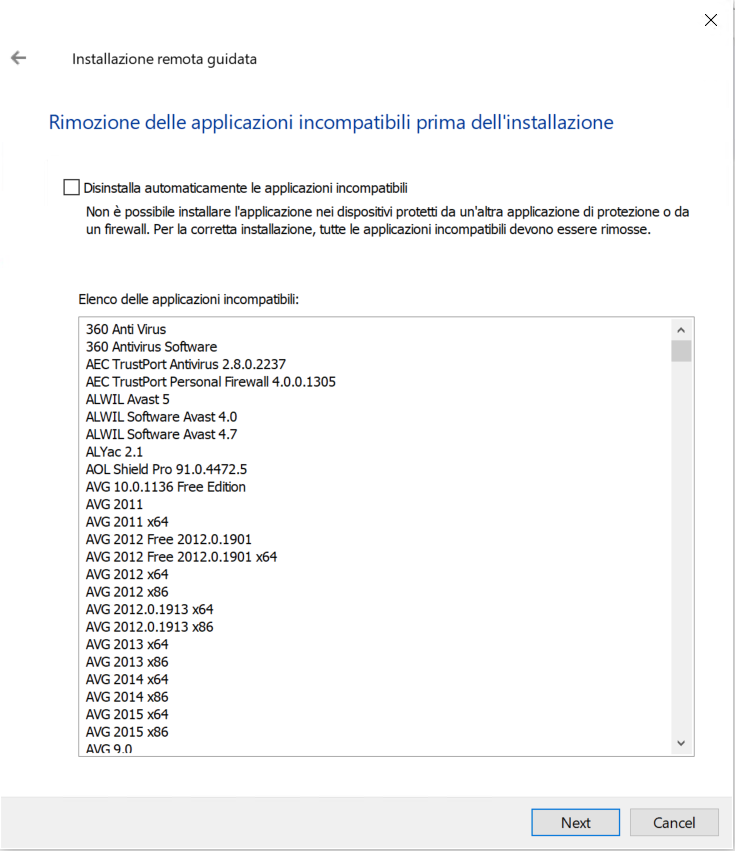
L'elenco delle applicazioni non compatibili visualizzato nell'Installazione guidata remota
Kaspersky Security Center rileva il software non compatibile. Di conseguenza, è possibile selezionare la casella di controllo Disinstalla automaticamente le applicazioni incompatibili per continuare l'installazione. Se si deseleziona questa casella di controllo e non si disinstalla il software non compatibile, si verifica l'errore e l'applicazione Kaspersky non viene installata.
La rimozione automatica delle applicazioni non compatibili è supportata da vari tipi di installazione.
Rimozione delle applicazioni incompatibili tramite un'attività dedicata
Per rimuovere le applicazioni incompatibili, utilizzare l'attività Disinstalla l'applicazione in remoto. Questa attività deve essere eseguita nei dispositivi prima dell'attività di installazione dell'applicazione di protezione. Ad esempio, nell'attività di installazione è possibile selezionare il tipo di pianificazione Al completamento di un'altra attività, dove l'altra attività è Disinstalla l'applicazione in remoto.
Questo metodo di disinstallazione è consigliabile quando il programma di installazione dell'applicazione di protezione non è in grado di rimuovere correttamente un'applicazione incompatibile.
Inizio paginaRimozione di Network Agent protetto da password utilizzando il prompt dei comandi
Per disinstallare da remoto il Network Agent per il quale è stata impostata una password di disinstallazione, è possibile utilizzare il prompt dei comandi.
Se si perde o si dimentica la password di Network Agent protetto da password installato nel dispositivo che non è più sotto la gestione di Kaspersky Security Center, non è possibile rimuovere Network Agent utilizzando l'utilità klmover, lo strumento Cleaner (cleaner.exe) o il prompt dei comandi. In questo caso, è necessario reinstallare il sistema operativo nel dispositivo in cui è installato Network Agent protetto da password.
Per disinstallare Network Agent tramite il prompt dei comandi:
- Convertire la password di disinstallazione in un codice esadecimale.
Utilizzare una risorsa Internet, un ambiente di programmazione, un editor di testo o un altro strumento adatto per convertire la password in codice esadecimale.
Assicurarsi che il delimitatore di output utilizzato per separare il codice esadecimale generato in parti sia impostato su
00. Ad esempio, il codice esadecimale51 77 65 72 74 79non è corretto e il codice esadecimale510077006500720074007900è corretto. - Immettere il seguente comando nel prompt dei comandi, quindi premere INVIO:
msiexec.exe /x{<codice del prodotto>} /qn KLUNINSTPASSWD=<codice esadecimale della password di disinstallazione>È possibile trovare il codice del prodotto del Network Agent nella tabella seguente.
Codici dei prodotti Network Agent
Localizzazione
Codice del prodotto
Arabo
{FA7BF140-F356-404A-BDA3-3EF0878D7C63}
Bulgaro
{4DBF6741-FA51-4C14-AFD2-B7D9246995F6}
Ceco
{478A6A0B-D177-4402-B703-808C05C56B13}
Inglese
{BCF4CF24-88AB-45E1-A6E6-40C8278A70C5}
Francese
{2924BEDA-E0D7-4DAF-A224-50D2E0B12F5B}
Tedesco
{2F383CB3-6D7C-449D-9874-164E49E1E0F5}
Ungherese
{8899A4D4-D678-49F8-AD96-0B784F58D355}
Italiano
{DC3A3164-36B3-4FB4-B7BF-16A41C35A728}
Giapponese
{790C176F-7780-4C84-8B9C-455F5C0E61C5}
Coreano
{70812A40-973B-4DA1-96B9-C2011280CD99}
Polacco
{1A7B331A-ABBE-4230-995E-BCD99C5A18CF}
Portoghese
{0F05E4E5-5A89-482C-9A62-47CC58643788}
Rumeno
{FF802D76-E241-41D3-AAB4-DC7FBD659446}
Russo
{ED1C2D7E-5C7A-48D8-A697-57D1C080ABA7}
Cinese semplificato
{FBD7C01E-49CB-4182-8714-9DB1EAE255CB}
Spagnolo
{F03982CF-1C5C-4E12-9F9E-D36C35E62402}
Spagnolo (Messico)
{29748B5F-D88A-4933-B614-1CCCD6EFB0B7}
Cinese tradizionale
{F6AD731A-36B4-4739-B1D4-70D6EDA35147}
Turco
{2475A66D-698B-4050-93FF-9B48EE82E2BA}
Utilizzo di strumenti per l'installazione remota di applicazioni in Kaspersky Security Center per l'esecuzione di file eseguibili nei dispositivi gestiti
Utilizzando la Creazione guidata nuovo pacchetto, è possibile selezionare qualsiasi file eseguibile e definire le impostazioni della riga di comando per tale file. È possibile aggiungere al pacchetto di installazione il file selezionato o l'intera cartella che lo contiene. È quindi necessario creare l'attività di installazione remota e selezionare il pacchetto di installazione che è stato creato.
Durante l'esecuzione dell'attività, il file eseguibile specificato con le impostazioni definite del prompt dei comandi verrà eseguito nei dispositivi di destinazione.
Se si utilizzano programmi di installazione in formato Microsoft Windows Installer (MSI), Kaspersky Security Center analizza i risultati dell'installazione per mezzo di strumenti standard.
Se è disponibile una licenza per Vulnerability e patch management, Kaspersky Security Center (durante la creazione di un pacchetto di installazione per qualsiasi applicazione supportata nell'ambiente aziendale) utilizza anche regole per l'installazione e l'analisi dei risultati dell'installazione presenti nel proprio database aggiornabile.
In caso contrario, l'attività predefinita per i file eseguibili attende il completamento del processo in esecuzione e di tutti i relativi processi secondari. Dopo completamento di tutti i processi in esecuzione, l'attività verrà completata correttamente, indipendentemente dal codice restituito del processo iniziale. Per modificare il comportamento di questa attività, prima di creare l'attività, è necessario modificare manualmente i file .kpd che sono stati generati da Kaspersky Security Center nella cartella del pacchetto di installazione appena creato e nelle relative sottocartelle.
I file .kpd utilizzano la codifica ASCII. I file .kud utilizzano la codifica Unicode.
Per fare in modo che l'attività non attenda il completamento del processo in esecuzione, impostare il valore dell'impostazione Wait su 0 nella sezione [SetupProcessResult]:
Esempio: [SetupProcessResult] Wait=0 |
Per fare in modo che l'attività attenda solo il completamento del processo in esecuzione in Windows, e non quello di tutti i processi secondari, impostare il valore dell'impostazione WaitJob su 0 nella sezione [SetupProcessResult], ad esempio:
Esempio: [SetupProcessResult] WaitJob=0 |
Affinché l'attività venga completata correttamente o restituisca un errore a seconda del codice di ritorno del processo in esecuzione, creare un file .bat eseguibile che salvi il codice di errore in un file, ad esempio:
Esempio: echo [ResponseResult] > setup.log echo ResultCode=2 >> setup.log exit 0 |
Quindi modificare i file .kud generati da Kaspersky Security Center nella cartella del pacchetto di installazione appena creato:
Esempio: [SetupMainResult] File=setup.log Section=ResponseResult Value=ResultCode [SetupMainResult_SuccessCodes] 0=Installation completed successfully. [SetupMainResult_ErrorCodes] 1=Installation script error 2=Custom error |
In questo caso, qualsiasi codice diverso da quelli elencati determinerà la restituzione di un errore.
Per visualizzare nei risultati dell'attività una stringa con un commento relativo al completamento dell'attività o un errore, immettere brevi descrizioni degli errori che corrispondono ai codici restituiti del processo nelle sezioni [SetupProcessResult_SuccessCodes] e [SetupProcessResult_ErrorCodes], ad esempio:
Esempio: [SetupProcessResult_SuccessCodes] 0=Installazione completata 3010=È necessario un riavvio per completare l'installazione [SetupProcessResult_ErrorCodes] 1602=Installazione annullata dall'utente 1603=Errore irreversibile durante l'installazione |
Per utilizzare gli strumenti di Kaspersky Security Center per gestire il riavvio del dispositivo (se è necessario un riavvio per completare un'operazione), elencare i codici restituiti del processo che indicano che deve essere eseguito un riavvio nella sezione [SetupProcessResult_NeedReboot]:
Esempio: [SetupProcessResult_NeedReboot] 3010= |
Monitoraggio della distribuzione
Per monitorare la distribuzione di Kaspersky Security Center e verificare che un'applicazione di protezione e Network Agent siano installati nei dispositivi gestiti, è necessario controllare l'indicatore a semaforo nella sezione Distribuzione. Questo indicatore a semaforo è disponibile nell'area di lavoro del nodo Administration Server nella finestra principale di Administration Console. L'indicatore a semaforo riflette lo stato corrente della distribuzione. Il numero di dispositivi con Network Agent e applicazioni di protezione installate è visualizzato accanto all'indicatore. Quando qualsiasi attività di installazione è in esecuzione, qui è possibile monitorarne lo stato di avanzamento. Se si verificano errori, il numero di errori viene visualizzato qui. È possibile visualizzare i dettagli di qualsiasi errore facendo clic sul collegamento.
È anche possibile utilizzare lo schema della distribuzione nell'area di lavoro della cartella Dispositivi gestiti nella scheda Gruppi. Il grafico riflette il processo di distribuzione, visualizzando il numero di dispositivi senza Network Agent, con Network Agent o con Network Agent e un'applicazione di protezione.
Per ulteriori informazioni sullo stato di avanzamento della distribuzione (o sull'esecuzione di una specifica attività di installazione), aprire la finestra dei risultati dell'attività di installazione remota appropriata: fare clic con il pulsante destro del mouse sull'attività, quindi selezionare Risultati nel menu di scelta rapida. La finestra visualizza due elenchi: quello superiore contiene gli stati dell'attività nei dispositivi, mentre quello inferiore contiene gli eventi dell'attività sul dispositivo attualmente selezionato nell'elenco superiore.
Le informazioni sugli errori di distribuzione vengono aggiunte al registro eventi Kaspersky su Administration Server. Le informazioni sugli errori sono disponibili anche nella selezione eventi corrispondente nella cartella Rapporti e notifiche, sottocartella Eventi.
Inizio paginaConfigurazione dei programmi di installazione
Questa sezione fornisce informazioni sui file dei programmi di installazione di Kaspersky Security Center e sulle impostazioni di installazione, oltre a raccomandazioni su come installare Administration Server e Network Agent in modalità automatica.
Informazioni generali
I programmi di installazione di Kaspersky Security Center 14.2 (Administration Server, Network Agent e Administration Console) sono basati sulla tecnologia Windows Installer. L'elemento fondamentale di un programma di installazione è un pacchetto MSI. Questo formato dei pacchetti consente di sfruttare tutti i vantaggi offerti da Windows Installer: la scalabilità, la disponibilità di un sistema di applicazione delle patch, il sistema di trasformazione, l'installazione centralizzata tramite soluzioni di terze parti e la registrazione trasparente con il sistema operativo.
Installazione in modalità automatica (con un file di risposta)
I programmi di installazione di Administration Server e Network Agent supportano l'utilizzo di un file di risposta (ss_install.xml), in cui sono integrate le parametri per l'installazione in modalità automatica senza la partecipazione dell'utente. Il file ss_install.xml è disponibile nella stessa cartella del pacchetto MSI e viene utilizzato automaticamente durante l'installazione in modalità automatica. È possibile abilitare la modalità di installazione automatica con il tasto della riga di comando "/s".
Un esempio di esecuzione del comando è il seguente:
setup.exe /s |
Prima di avviare il programma di installazione in modalità automatica, leggere il Contratto di licenza con l'utente finale (EULA). Se il kit di distribuzione di Kaspersky Security Center non include un file TXT con il testo dell'EULA, è possibile scaricare il file dal sito Web di Kaspersky.
Il file ss_install.xml è un'istanza del formato interno dei parametri del programma di installazione di Kaspersky Security Center. I pacchetti di distribuzione contengono il file ss_install.xml con i parametri predefiniti.
Non modificare il file ss_install.xml manualmente. Questo file può essere modificato mediante gli strumenti di Kaspersky Security Center durante la modifica dei parametri dei pacchetti di installazione in Administration Console.
Per modificare il file di risposta per l'installazione di Administration Server:
- Aprire il pacchetto di distribuzione di Kaspersky Security Center. Se si utilizza un file EXE del pacchetto completo, decomprimerlo.
- Nella cartella Server, aprire la riga di comando e quindi eseguire il seguente comando:
setup.exe /r ss_install.xml
Viene avviato il programma di installazione di Kaspersky Security Center.
- Seguire i passaggi della procedura guidata per configurare l'installazione di Kaspersky Security Center.
Una volta completata la procedura guidata, il file di risposta viene modificato automaticamente in base alle nuove impostazioni specificate.
Installazione di Network Agent in modalità automatica (senza un file di risposta)
È possibile installare Network Agent con un singolo pacchetto .msi, specificando i valori delle proprietà MSI nella modalità standard. Questo scenario consente l'installazione di Network Agent tramite i criteri di gruppo.
Non rinominare il pacchetto di installazione Kaspersky Network Agent.msi. La ridenominazione del pacchetto potrebbe causare errori di installazione durante gli aggiornamenti futuri di Network Agent.
Per evitare conflitti tra i parametri definiti attraverso le proprietà MSI e i parametri definiti nel file di risposta, è possibile disabilitare il file di risposta impostando la proprietà DONT_USE_ANSWER_FILE=1. Il file MSI è disponibile nel pacchetto di distribuzione di Kaspersky Security Center, nella cartella Packages\NetAgent\exec. Un esempio di esecuzione del programma di installazione di Network Agent con un pacchetto .msi è il seguente.
L'installazione di Network Agent in modalità automatica richiede l'accettazione delle condizioni del Contratto di licenza con l'utente finale. Utilizzare il parametro EULA=1 solo se l'utente ha letto, compreso e accettato i termini del Contratto di licenza con l'utente finale.
Esempio:
|
È anche possibile definire i parametri di installazione per un pacchetto msi preparando in anticipo il file di risposta (con estensione mst). Questo comando si presenta come segue:
Esempio:
|
È possibile specificare diversi file di risposta in un singolo comando.
Configurazione parziale dell'installazione tramite setup.exe
Durante l'esecuzione dell'installazione delle applicazioni tramite setup.exe, è possibile aggiungere i valori di qualsiasi proprietà MSI al pacchetto MSI.
Questo comando si presenta come segue:
Esempio: /v"NOME_PROPRIETÀ1=VALORE_PROPRIETÀ1 NOME_PROPRIETÀ2=VALORE_PROPRIETÀ2" |
Parametri di installazione di Administration Server
Nella tabella seguente sono descritte le proprietà MSI che è possibile configurare durante l'installazione di Administration Server. Tutti i parametri sono facoltativi, ad eccezione di EULA e PRIVACYPOLICY.
Parametri dell'installazione di Administration Server in modalità automatica
Proprietà MSI |
Descrizione |
Valori disponibili |
|---|---|---|
EULA |
Accettazione dei termini del Contratto di licenza (obbligatorio) |
|
PRIVACYPOLICY |
Accettazione dei termini dell'Informativa sulla privacy (obbligatorio) |
|
INSTALLATIONMODETYPE |
Tipo di installazione di Administration Server |
|
INSTALLDIR |
Cartella di installazione dell'applicazione |
Valore stringa. |
ADDLOCAL |
Elenco dei componenti da installare (separati da virgole) |
CSAdminKitServer, NAgent, CSAdminKitConsole, NSAC, MobileSupport, KSNProxy, SNMPAgent, GdiPlusRedist, Microsoft_VC90_CRT_x86, Microsoft_VC100_CRT_x86. Elenco minimo di componenti sufficienti per la corretta installazione di Administration Server:
|
NETRANGETYPE |
Dimensione della rete |
|
SRV_ACCOUNT_TYPE |
Consente di specificare l'utente per l'esecuzione del servizio Administration Server |
|
SERVERACCOUNTNAME |
Nome utente per il servizio |
Valore stringa. |
SERVERACCOUNTPWD |
Password dell'utente per il servizio |
Valore stringa. |
DBTYPE |
Tipo di database |
|
MYSQLSERVERNAME |
Nome completo del server MySQL o MariaDB |
Valore stringa. |
MYSQLSERVERPORT |
Numero di porta per la connessione al server MySQL o MariaDB |
Valore numerico. |
MYSQLDBNAME |
Nome del database del server MySQL o MariaDB |
Valore stringa. |
MYSQLACCOUNTNAME |
Nome utente per la connessione al database del server MySQL o MariaDB |
Valore stringa. |
MYSQLACCOUNTPWD |
Password utente per la connessione al database del server MySQL o MariaDB |
Valore stringa. |
MSSQLCONNECTIONTYPE |
Tipo di utilizzo del database MSSQL |
|
MSSQLSERVERNAME |
Nome completo dell'istanza di SQL Server |
Valore stringa. |
MSSQLDBNAME |
Nome del database del server SQL |
Valore stringa. |
MSSQLAUTHTYPE |
Metodo di autenticazione per la connessione a SQL Server |
|
MSSQLACCOUNTNAME |
Nome utente per la connessione a SQL Server in modalità SQLServer |
Valore stringa. |
MSSQLACCOUNTPWD |
Password dell'utente per la connessione a SQL Server in modalità SQLServer |
Valore stringa. |
CREATE_SHARE_TYPE |
Metodo per la specificazione della cartella condivisa |
|
EXISTSHAREFOLDERNAME |
Percorso completo di una cartella condivisa esistente |
Valore stringa. |
SERVERPORT |
Numero di porta per la connessione ad Administration Server |
Valore numerico. |
SERVERSSLPORT |
Numero di porta per la creazione di una connessione ad Administration Server |
Valore numerico. |
SERVERADDRESS |
Indirizzo di Administration Server |
Valore stringa. |
SERVERCERT2048BITS |
Dimensione della chiave per il certificato di Administration Server (in bit) |
|
MOBILESERVERADDRESS |
Indirizzo dell'Administration Server per la connessione dei dispositivi mobili; ignorato se il componente MobileSupport non è stato selezionato |
Valore stringa. |
Parametri di installazione di Network Agent
Nella tabella seguente sono descritte le proprietà MSI che è possibile configurare durante l'installazione di Network Agent. Tutti i parametri sono facoltativi, ad eccezione di EULA e SERVERADDRESS.
Parametri dell'installazione di Network Agent in modalità automatica
Proprietà MSI |
Descrizione |
Valori disponibili |
|---|---|---|
EULA |
Accettazione del Contratto di licenza |
|
DONT_USE_ANSWER_FILE |
Leggere le impostazioni di installazione dal file di risposta |
|
INSTALLDIR |
Percorso della cartella di installazione di Network Agent |
Valore stringa. |
SERVERADDRESS |
Indirizzo di Administration Server (obbligatorio) |
Valore stringa. |
SERVERPORT |
Numero di porta per la connessione ad Administration Server |
Valore numerico. |
SERVERSSLPORT |
Numero di porta per la connessione criptata ad Administration Server tramite il protocollo SSL |
Valore numerico. |
USESSL |
Specifica se utilizzare connessione SSL |
|
OPENUDPPORT |
Specifica se aprire una porta UDP |
|
UDPPORT |
Numero di porta UDP |
Valore numerico. |
USEPROXY |
Specifica se utilizzare un server proxy: Per motivi di compatibilità, non è consigliabile specificare le impostazioni di connessione proxy nelle impostazioni del pacchetto di installazione di Network Agent. |
|
PROXYLOCATION (PROXYADDRESS:PROXYPORT)
|
Indirizzo del proxy e numero di porta per la connessione al server proxy |
Valore stringa. |
PROXYLOGIN |
Account per la connessione a un server proxy |
Valore stringa. |
PROXYPASSWORD |
Password dell'account per la connessione al server proxy (non specificare i dettagli degli account con privilegi nei parametri dei pacchetti di installazione.) |
Valore stringa. |
GATEWAYMODE |
Modalità di utilizzo del gateway di connessione |
|
GATEWAYADDRESS |
Indirizzo gateway connessione |
Valore stringa. |
CERTSELECTION |
Metodo di ricezione di un certificato |
|
CERTFILE |
Percorso del file di certificato |
Valore stringa. |
VMVDI |
Abilitare la modalità dinamica per Virtual Desktop Infrastructure (VDI) |
|
VMOPTIMIZE |
Se le impostazioni di Network Agent sono ottimali per l'hypervisor |
|
LAUNCHPROGRAM |
Specifica se avviare il servizio Network Agent dopo l'installazione. Il parametro viene ignorato se VMVDI=1 |
|
NAGENTTAGS |
Tag per Network Agent (ha la priorità sul tag assegnato nel file di risposta) |
Valore stringa. |
Infrastruttura virtuale
Kaspersky Security Center supporta l'utilizzo di macchine virtuali. È possibile installare Network Agent e l'applicazione di protezione in ogni macchina virtuale, nonché proteggere le macchine virtuali a livello di hypervisor. Nel primo caso è possibile utilizzare un'applicazione di protezione standard o Kaspersky Security for Virtualization Light Agent per proteggere le macchine virtuali. Nel secondo caso è possibile utilizzare Kaspersky Security for Virtualization Agentless.
Kaspersky Security Center supporta i rollback delle macchine virtuali allo stato precedente.
Suggerimenti per la riduzione del carico sulle macchine virtuali
Durante l'installazione di Network Agent in una macchina virtuale, è consigliabile valutare se disabilitare alcune funzionalità di Kaspersky Security Center che risultano di scarsa utilità per le macchine virtuali.
Quando si installa Network Agent in una macchina virtuale o in un modello utilizzato per la generazione di macchine virtuali, è consigliabile eseguire le seguenti azioni:
- Se si esegue un'installazione remota, nella finestra delle proprietà del pacchetto di installazione di Network Agent, nella sezione Avanzate selezionare l'opzione Ottimizza le impostazioni per VDI.
- Se si esegue un'installazione interattiva tramite una procedura guidata, nella finestra della procedura guidata selezionare l'opzione Ottimizza le impostazioni di Network Agent per l'infrastruttura virtuale.
La selezione di queste opzioni modifica le impostazioni di Network Agent in modo da mantenere disabilitate le seguenti funzionalità per impostazione predefinita (prima dell'applicazione di un criterio):
- Recupero delle informazioni sul software installato
- Recupero delle informazioni sull'hardware
- Recupero delle informazioni sulle vulnerabilità rilevate
- Recupero delle informazioni sugli aggiornamenti richiesti
In genere, queste funzionalità non sono necessarie nelle macchine virtuali perché utilizzano software uniforme e hardware virtuale.
La disabilitazione delle funzionalità è reversibile. Se è richiesta una delle funzionalità disabilitate, è possibile abilitarla tramite il criterio di Network Agent o mediante le impostazioni locali di Network Agent. Le impostazioni locali di Network Agent sono disponibili tramite il menu di scelta rapida del dispositivo appropriato in Administration Console.
Supporto delle macchine virtuali dinamiche
Kaspersky Security Center supporta le macchine virtuali dinamiche. Se nella rete dell'organizzazione è stata distribuita un'infrastruttura virtuale, in alcuni casi è possibile utilizzare macchine virtuali (temporanee) dinamiche. Le macchine virtuali dinamiche vengono create con nomi univoci in base a un modello che è stato preparato dall'amministratore. L'utente lavora su una macchina virtuale per un certo periodo e, dopo lo spegnimento, questa macchina virtuale sarà rimossa dall'infrastruttura virtuale. Se Kaspersky Security Center è stato distribuito nella rete dell'organizzazione, una macchina virtuale con Network Agent installato verrà aggiunta al database di Administration Server. Dopo lo spegnimento di una macchina virtuale, anche la voce corrispondente deve essere rimossa dal database di Administration Server.
Per rendere disponibile la funzionalità di rimozione automatica delle voci nelle macchine virtuali, durante l'installazione di Network Agent in un modello per le macchine virtuali dinamiche, selezionare l'opzione Abilita modalità dinamica per VDI:
- Per l'installazione remota - Nella finestra delle proprietà del pacchetto di installazione di Network Agent (sezione Avanzate)
- Per l'installazione interattiva - Nell'Installazione guidata di Network Agent
Evitare di selezionare l'opzione Abilita modalità dinamica per VDI durante l'installazione di Network Agent nei dispositivi fisici.
Se si desidera archiviare gli eventi generati dalle macchine virtuali dinamiche in Administration Server per un certo periodo dopo la rimozione delle macchine virtuali, nella finestra delle proprietà di Administration Server, nella sezione Archivio eventi, selezionare l'opzione Archivia eventi dopo l'eliminazione dei dispositivi e specificare il periodo di archiviazione massimo degli eventi (in giorni).
Supporto della copia delle macchine virtuali
La copia di una macchina virtuale con Network Agent installato o la creazione di una macchina virtuale da un modello con Network Agent installato sono identiche alla distribuzione dei Network Agent tramite l'acquisizione e la copia di un'immagine del disco rigido. In generale, durante la copia delle macchine virtuali è necessario eseguire le stesse azioni previste durante la distribuzione di Network Agent tramite la copia un'immagine del disco.
Tuttavia, nei due casi descritti di seguito viene illustrato Network Agent, che rileva automaticamente la copia. Per i motivi indicati in precedenza, non è necessario eseguire le operazioni sofisticate descritte in "Distribuzione tramite l'acquisizione e la copia dell'immagine del disco rigido di un dispositivo":
- L'opzione Abilita modalità dinamica per VDI era selezionata durante l'installazione di Network Agent: dopo ogni riavvio del sistema operativo, questa macchina virtuale sarà riconosciuta come un nuovo dispositivo, indipendentemente dal fatto che sia stata copiata.
- È in uso uno dei seguenti hypervisor: VMware, HyperV o Xen: Network Agent rileva la copia della macchina virtuale in base agli ID modificati dell'hardware virtuale.
L'analisi delle modifiche nell'hardware virtuale non è assolutamente affidabile. Prima di applicare questo metodo su larga scala, è necessario testarlo su un piccolo gruppo di macchine virtuali per la versione dell'hypervisor attualmente in uso nell'organizzazione.
Supporto del rollback del file system per i dispositivi con Network Agent
Kaspersky Security Center è un'applicazione distribuita. Il rollback del file system uno stato precedente in un dispositivo con Network Agent installato determinerà la mancata sincronizzazione dei dati e impedirà il corretto funzionamento di Kaspersky Security Center.
È possibile eseguire il rollback del file system (o di una sua parte) nei seguenti casi:
- Durante la copia di un'immagine del disco rigido.
- Durante il ripristino di uno stato della macchina virtuale tramite l'infrastruttura virtuale.
- Durante il ripristino dei dati da una copia di backup o da un punto di ripristino.
Gli scenari in cui software di terze parti nei dispositivi con Network Agent installato influisce sulla cartella %ALLUSERSPROFILE%\Application Data\KasperskyLab\adminkit\ sono solo scenari critici per Kaspersky Security Center. Pertanto, è necessario escludere sempre questa cartella dalla procedura di ripristino, se possibile.
Dal momento che le regole per l'ambiente di lavoro di alcune organizzazioni consentono i rollback del file system nei dispositivi, il supporto per il rollback del file system nei dispositivi con Network Agent installato è stato aggiunto a Kaspersky Security Center a partire dalla versione 10 Maintenance Release 1 (Administration Server e i Network Agent devono essere della versione 10 Maintenance Release 1 o successiva). Quando sono rilevati, tali dispositivi vengono riconnessi automaticamente all'Administration Server con una cancellazione completa dei dati e una sincronizzazione completa.
Per impostazione predefinita, il supporto per il rilevamento del rollback del file system è abilitato in Kaspersky Security Center 14.2.
Per quanto possibile, evitare di eseguire il rollback della cartella %ALLUSERSPROFILE%\Application Data\KasperskyLab\adminkit\ nei dispositivi con Network Agent installato, perché la risincronizzazione completa dei dati richiede una notevole quantità di risorse.
Non è assolutamente consentito un rollback dello stato del sistema in un dispositivo con Administration Server installato, né un rollback del database utilizzato da Administration Server.
È possibile ripristinare uno stato di Administration Server da una copia di backup solo con l'utilità klbackup standard.
Inizio pagina